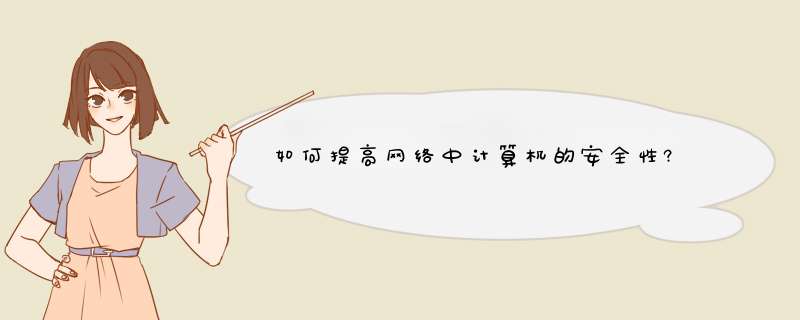
xp/2k/2003下手动关闭危险的端口
怎样关闭端口
默认情况下windows有很多端口是开放的.在你上网的时候,网络病毒和黑客可以通过这些端口连上你的电脑.所以应该关闭.主要有tcp 135 ,139,445,593,1025端口和udp135,137,138,445 端口,一些流行病毒的后门端口,如tcp 2745,3127,6129端口,以及远程服务访问端口3389.
下面介绍如何在xp/2k/2003下手动关闭这些网络端口.
1 、
点击 "开始菜单/设置/控制面板/管理工具",双击打开"本地策略",选中"ip安全策略,在本地计算机"右边的空白位置右击鼠标,谈出快捷菜单,选择"创建ip安全策略",弹出向导.在向导中点击下一步下一步,当显示"安全通信请求"画面时,把"激活默认相应规则"左边的钩去掉,点"完成"就创建了一个新的ip安全策略.
2 、
右击该ip安全策略,在"属性"对话框中,把"使用添加向导"左边的钩去掉,然后再点击右边的"添加"按纽添加新的规则,随后弹出"新规则属性"对话框,在画面上点击"添加"按纽,弹出ip筛选器列表窗口.在列表中,首先把"使用添加向导"左边的钩去掉,然后再点击右边的"添加"按纽添加新的筛选器.
3 、
进入"筛选器属性'对话框,首先看到的是寻地址,源地址选"任何ip地址",目标地址选"我的ip地址",点击"协议"选项卡,在"选择协议类型"的下拉列表中选择“tcp",然后在"到此端口"的下的文本框中输入"135",点击确定.这样就添加了一个屏蔽tcp135 端口的筛选器,可以防止外界通过135端口连上你的电脑.
点击确定后回到筛选器列表的对话框,可以看到已经添加了一条策月.重复以上步骤继续添加tcp 137 139 445 593 端口和udp 135 139 445 端口,为它们建立相应的筛选器.
重复以上步骤添加tcp 125 2745 3127 6129 3389 端口的屏蔽策月,建立好上述端口的筛选器,最后点击确定按纽.
4 、
在"新规则属性"对话框中,选择"新ip筛选器列表'然后点击其左边的复选框,表示已经激活.最后点击"筛选器操作"选项卡中,把"使用添加向导"左边的钩去掉,点击"添加"按钮,进行"阻止"操作,在"新筛选器操作属性"的"安全措施"选项卡中,选择"阻止",然后点击"确定"
5 、
进入"新规则属性"对话框,点击"新筛选器操作".,选取左边的复选框,表示已经激活,点击"关闭"按钮,关闭对话框.最后"新ip安全策月属性"对话框,在"新的ip筛选器列表"左边打钩,按确定关闭对话框.在"本地安全策月"窗口,用鼠标右击新添加的ip安全策月,然后选择"指派".
重新启动后,上述端口就可以关闭了!电脑就安全多了!!!
怎样关闭端口?
每一项服务都对应相应的端口,比如众如周知的WWW服务的端口是80,smtp是25,ftp是21,win2000安装中默认的都是这些服务开启的。对于个人用户来说确实没有必要,关掉端口也就是关闭无用的服务。“控制面板”的“管理工具”中的“服务”中来配置。
1、关闭7.9等等端口:关闭SimpleTCP/IPService,支持以下TCP/IP服务:CharacterGenerator,Daytime,Discard,Echo,以及QuoteoftheDay。
2、关闭80口:关掉WWW服务。在“服务”中显示名称为"WorldWideWebPublishingService",通过Internet信息服务的管理单元提供Web连接和管理。
3、关掉25端口:关闭SimpleMailTransportProtocol(SMTP)服务,它提供的功能是跨网传送电子邮件。
4、关掉21端口:关闭FTPPublishingService,它提供的服务是通过Internet信息服务的管理单元提供FTP连接和管理。
5、关掉23端口:关闭Telnet服务,它允许远程用户登录到系统并且使用命令行运行控制台程序。
6、还有一个很重要的就是关闭server服务,此服务提供RPC支持、文件、打印以及命名管道共享。关掉它就关掉了win2k的默认共享,比如ipc$、c$、admin$等等,此服务关闭不影响您的共他操作。
7、还有一个就是139端口,139端口是NetBIOSSession端口,用来文件和打印共享,注意的是运行samba的unix机器也开放了139端口,功能一样。以前流光2000用来判断对方主机类型不太准确,估计就是139端口开放既认为是NT机,现在好了。
关闭139口听方法是在“网络和拨号连接”中“本地连接”中选取“Internet协议(TCP/IP)”属性,进入“高级TCP/IP设置”“WINS设置”里面有一项“禁用TCP/IP的NETBIOS”,打勾就关闭了139端口。
对于个人用户来说,可以在各项服务属性设置中设为“禁用”,以免下次重启服务也重新启动,端口也开放了。
我们一般采用一些功能强大的反黑软件和防火墙来保证我们的系统安全,但是有些用户不具备上述条件。怎么办呢?下面就介绍一种简易的办法——通过限制端口来帮助大家防止非法入侵。
非法入侵的方式
简单说来,非法入侵的方式可粗略分为4种:
1、扫描端口,通过已知的系统Bug攻入主机。
2、种植木马,利用木马开辟的后门进入主机。
3、采用数据溢出的手段,迫使主机提供后门进入主机。
4、利用某些软件设计的漏洞,直接或间接控制主机。
非法入侵的主要方式是前两种,尤其是利用一些流行的黑客工具,通过第一种方式攻击主机的情况最多、也最普遍;而对后两种方式来说,只有一些手段高超的黑客才利用,波及面并不广泛,而且只要这两种问题一出现,软件服务商很快就会提供补丁,及时修复系统。
因此,如果能限制前两种非法入侵方式,就能有效防止利用黑客工具的非法入侵。而且前两种非法入侵方式有一个共同点,就是通过端口进入主机。
端口就像一所房子(服务器)的几个门一样,不同的门通向不同的房间(服务器提供的不同服务)。我们常用的FTP默认端口为21,而WWW网页一般默认端口是80。但是有些马虎的网络管理员常常打开一些容易被侵入的端口服务,比如139等;还有一些木马程序,比如冰河、BO、广外等都是自动开辟一个您不察觉的端口。那么,只要我们把自己用不到的端口全部封锁起来,不就杜绝了这两种非法入侵吗?
每一项服务都对应相应的端口,比如众如周知的WWW服务的端口是80,smtp是25,ftp是21,win2000安装中默认的都是这些服务开启的。对于个人用户来说确实没有必要,关掉端口也就是关闭无用的服务。“控制面板”的“管理工具”中的“服务”中来配置。
“控制面板”的“管理工具”中的“服务”中来配置。
我们一般采用一些功能强大的反黑软件和防火墙来保证我们的系统安全,但是有些用户不具备上述条件。怎么办呢?下面就介绍一种简易的办法——通过限制端口来帮助大家防止非法入侵。
非法入侵的方式
简单说来,非法入侵的方式可粗略分为4种:
1、扫描端口,通过已知的系统Bug攻入主机。
2、种植木马,利用木马开辟的后门进入主机。
3、采用数据溢出的手段,迫使主机提供后门进入主机。
4、利用某些软件设计的漏洞,直接或间接控制主机。
非法入侵的主要方式是前两种,尤其是利用一些流行的黑客工具,通过第一种方式攻击主机的情况最多、也最普遍;而对后两种方式来说,只有一些手段高超的黑客才利用,波及面并不广泛,而且只要这两种问题一出现,软件服务商很快就会提供补丁,及时修复系统。
因此,如果能限制前两种非法入侵方式,就能有效防止利用黑客工具的非法入侵。而且前两种非法入侵方式有一个共同点,就是通过端口进入主机。
端口就像一所房子(服务器)的几个门一样,不同的门通向不同的房间(服务器提供的不同服务)。我们常用的FTP默认端口为21,而WWW网页一般默认端口是80。但是有些马虎的网络管理员常常打开一些容易被侵入的端口服务,比如139等;还有一些木马程序,比如冰河、BO、广外等都是自动开辟一个您不察觉的端口。那么,只要我们把自己用不到的端口全部封锁起来,不就杜绝了这两种非法入侵吗?
限制端口的方法
对于个人用户来说,您可以限制所有的端口,因为您根本不必让您的机器对外提供任何服务;而对于对外提供网络服务的服务器,我们需把必须利用的端口(比如WWW端口80、FTP端口21、邮件服务端口25、110等)开放,其他的端口则全部关闭。
这里,对于采用Windows2000或者WindowsXP的用户来说,不需要安装任何其他软件,可以利用“TCP/IP筛选”功能限制服务器的端口。具体设置如下:
1、右键点击“网上邻居”,选择“属性”,然后双击“本地连接”(如果是拨号上网用户,选择“我的连接”图标),弹出“本地连接状态”对话框。
2、点击[属性]按钮,弹出“本地连接属性”,选择“此连接使用下列项目”中的“Internet协议(TCP/IP)”,然后点击[属性]按钮。
3、在弹出的“Internet协议(TCP/IP)”对话框中点击[高级]按钮。在弹出的“高级TCP/IP设置”中,选择“选项”标签,选中“TCP/IP筛选”,然后点击[属性]按钮。
4、在弹出的“TCP/IP筛选”对话框里选择“启用TCP/IP筛选”的复选框,然后把左边“TCP端口”上的“只允许”选上。
这样,您就可以来自己添加或删除您的TCP或UDP或IP的各种端口了。
添加或者删除完毕,重新启动机器以后,您的服务器就被保护起来了。
如果只上网浏览的话,可以不添加任何端口。但是要利用一些网络联络工具,比如OICQ的话,就要把“4000”这个端口打开,同理,如果发现某个常用的网络工具不能起作用的时候,请搞清它在您主机所开的端口,然后在“TCP/IP筛选”中添加端口即可。
全方位保护计算机1、推荐卡巴斯基!安装信得过的杀毒软件!如卡巴斯基,国产的一定要正版的!不要相信破解版,它只能让你的系统变慢!
2、推荐木马杀客!(人么都说若顿杀木马强,但是安了卡巴斯基,就不要按诺顿了,木马杀客我一直在用感觉还行)再强的杀毒软件,对木马有时不灵!安装木马杀客之类的木马专杀软件!
3、推荐360安全卫士!清理IE插件,检查、保护、修复IE浏览器首选,更可以为你查出系统漏洞,并能快速打上补丁
4、推荐windows优化大师!清理系统注册表、垃圾文件、临时文件、IE缓存、卸载软件等!不推荐使用里面的 系统优化,(包括兔子的,我曾经被优化的,重装系统。)效果不明显,失败后后悔莫及!
5、推荐WINDOWS里面自带的 流氓软件清理大师!
优化大师 与 360安全卫士,2个搭配,优劣互补!再厉害的流氓软件,统统玩完!
6、推荐windows自带的 进程查看!发现系统变慢,用它来查看系统进程!找出“李鬼”杀了他!
有人说安这么多会不会卡!
我告诉你怎么用:
1、开机自动启动,只要卡巴斯基,其它软件,都不要自动启动,在软件里面都可以关掉的!
2、软件再多,你只要不用他,他就不占内存,怎么会影响速度?但是硬盘空间还是有的,但是现在硬盘都100多G了,还放不下这点东西?!
3、最好的是他们不冲突!各司其职!各有各的优!不冲突,都与系统完美兼容!
这就是我给你推荐的理由!
(提醒一下:除卡巴斯基,其它软件不要开机自动启动,这样会严重影响开机速度! 这些软件,没事时就放在电脑里,什么时候需要了,拿出来在线升级,马上查杀病毒!不耽误事!而且杀得干净!
里面的精髓你自己下在软件看看吧,360 、优化大师都有预防流氓软件的功能!
参考更多
http://zhidao.baidu.com/q?ct=17&pn=0&tn=ikaslist&rn=10&word=%D4%F6%C7%BF%CF%B5%CD%B3%B5%C4%B0%B2%C8%AB%D0%D4&fr=wwwt
欢迎分享,转载请注明来源:夏雨云

 微信扫一扫
微信扫一扫
 支付宝扫一扫
支付宝扫一扫
评论列表(0条)